設定・トラブル
契約中のサービスを確認したい|OCN アプリの使い方
OCN アプリで契約中のサービスを確認する方法をご案内します。
- OCNの設定・トラブル
-
サービスの種類
- STEP
- 1/9
[OCN アプリ]を起動します。
- STEP
- 2/9
アプリの[ホーム]画面が表示されます。
[契約・請求情報]をタップします。
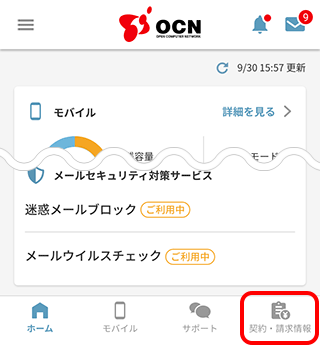
- STEP
- 3/9
[OCN契約済み情報]画面が表示されます。
[契約中のサービス]をタップします。
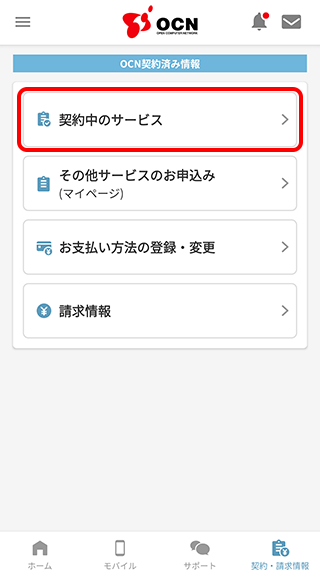
- STEP
- 4/9
[契約中のサービス]画面が表示されます。
[契約プラン]を確認する[お客さま番号]を選択し、ご確認ください。
さらに詳細を確認する場合は、[契約中のサービス詳細はこちら]をタップします。
※ [お客さま番号]がひとつの場合は、選択された状態で表示されます。
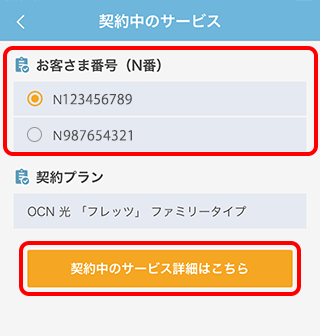
- STEP
- 5/9
待機画面が表示されます。
画面が変わるまで少しお待ちください。
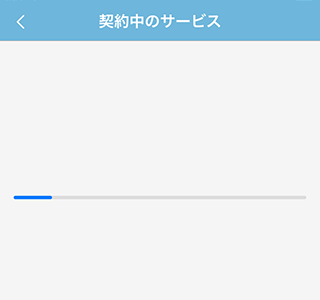
- STEP
- 6/9
[連絡先・通知方法の選択]画面が表示されます。
[連絡先電話番号]から認証番号の通知を受ける電話番号を選択します。[通知方法]を選択し[送信]をタップします。
※ 本画面が表示されない場合は、STEP9に進みます。
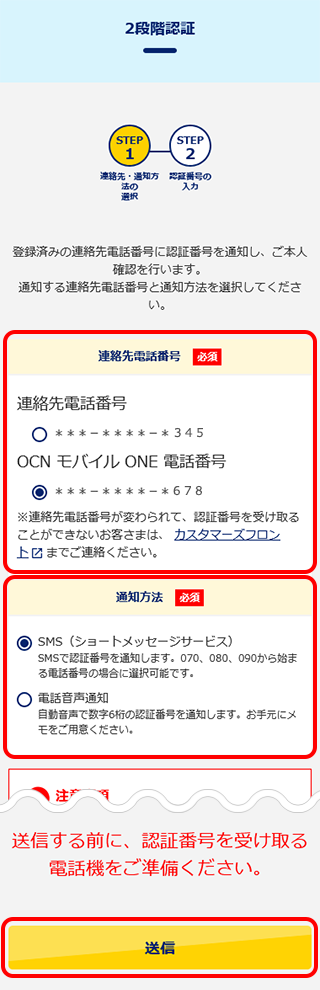

登録した[連絡先電話番号]が現在利用できない場合
登録した[連絡先電話番号]が利用できず、認証番号を受け取ることができない場合は、カスタマーズフロントにお問い合わせください。
※[連絡先電話番号]を変更したい場合は、連絡先電話番号の変更方法を参照し、お手続きください。
- STEP
- 7/9
SMSまたは自動音声によりお知らせする認証番号を確認し、30分以内に次のSTEPに進んでください。

SMSで認証番号が届かない場合
SMSを選びましたが、認証番号が届きません。をご参照ください。
※ 連絡先に登録していない「不明な差出人」からのメッセージを振り分けている場合は、振り分け先のタブやフォルダもご確認ください。
- STEP
- 8/9
[認証番号の入力]画面が表示されます。
選択した連絡方法で通知された[認証番号]を確認して入力し、[認証する]をタップします。
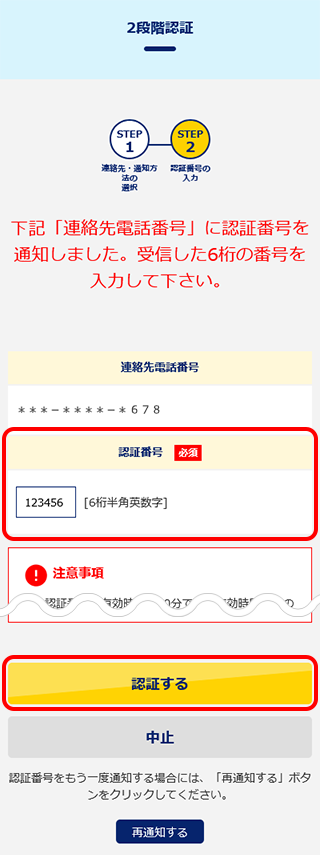
- STEP
- 9/9
[契約中のサービス]の詳細が表示されます。
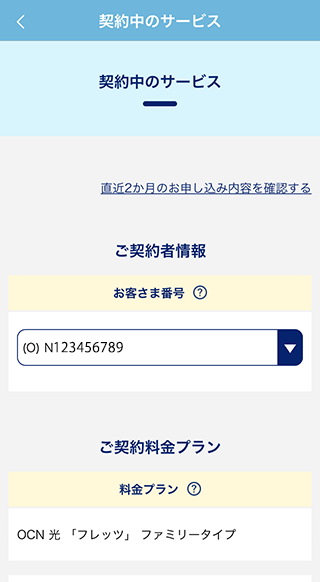

契約更新月(違約金がかからない月)を確認したい場合
[契約中のサービス]画面を下にスクロールし、[適用中割引]の[契約更新月]欄でご確認ください。
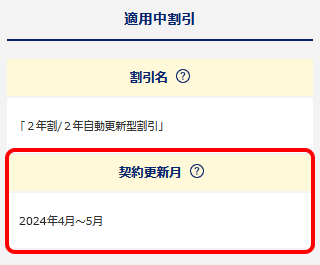
 アンケートにご協力をお願いします
アンケートにご協力をお願いします
「疑問・問題は解決しましたか?」
アンケート
お客さまサポートサイトへのご意見・ご要望をお聞かせください。
ご意見・ご要望がありましたら、ご自由にお書きください。
※ご意見・ご要望は、お客さまサポートサイトの改善に利用させていただきます。
※お問い合わせにはお答えできかねますので、個人情報の入力はご遠慮ください。

はじめて[OCN アプリ]を使う場合
以下のリンクを参考に、アプリへログインしてください。
アプリのログイン方法(Android)
アプリのログイン方法(iOS / iPadOS)